
William Charles
0
1642
395
Oprzyj się i słuchaj: pozwól, aby Twój komputer dokonał odczytu.
Niezależnie od tego, czy na ogół nie lubisz czytać siebie, czy po prostu chcesz od czasu do czasu wykonywać wiele zadań, pozwolenie komputerowi na czytanie dokumentów na głos może poprawić życie. System Windows jest wbudowany i ma możliwość odczytu tekstu - w ten sposób każdy niewidomy korzysta z systemu operacyjnego. Skomputeryzowane głosy nie zdobędą nagród za dramatyczne występy, ale są w porządku, jeśli chcesz odpocząć od samodzielnego czytania.
Niestety, korzystanie z tej funkcji nie jest całkowicie oczywiste. Nie martw się jednak, ponieważ prosta sztuczka może zmienić program Microsoft Word w najlepszy czytnik dokumentów, a wiele aplikacji innych firm może odczytać dowolny wklejony do nich tekst. Wybierzmy się na wycieczkę.
Spraw, aby program Microsoft Word był dla Ciebie czytany
Oto coś, czego możesz nie wiedzieć: możliwość odczytywania tekstu z powrotem jest wbudowana w sam program Microsoft Word. Problem: nie jest zawarty w interfejsie wstążki, do którego jesteś przyzwyczajony. Bez względu na to: oto jak dodać “Mówić” przycisk u góry każdego okna programu Word.
Nad wstążką powinieneś zobaczyć mały pasek narzędzi, domyślnie zawierający tylko przyciski Zapisz, Cofnij i Ponów. Nazywa się to Paskiem narzędzi szybkiego dostępu i można do niego dodać więcej przycisków - w tym jeden do wypowiadania wyróżnionego tekstu. Kliknij strzałkę po prawej stronie paska narzędzi, aby rozpocząć:
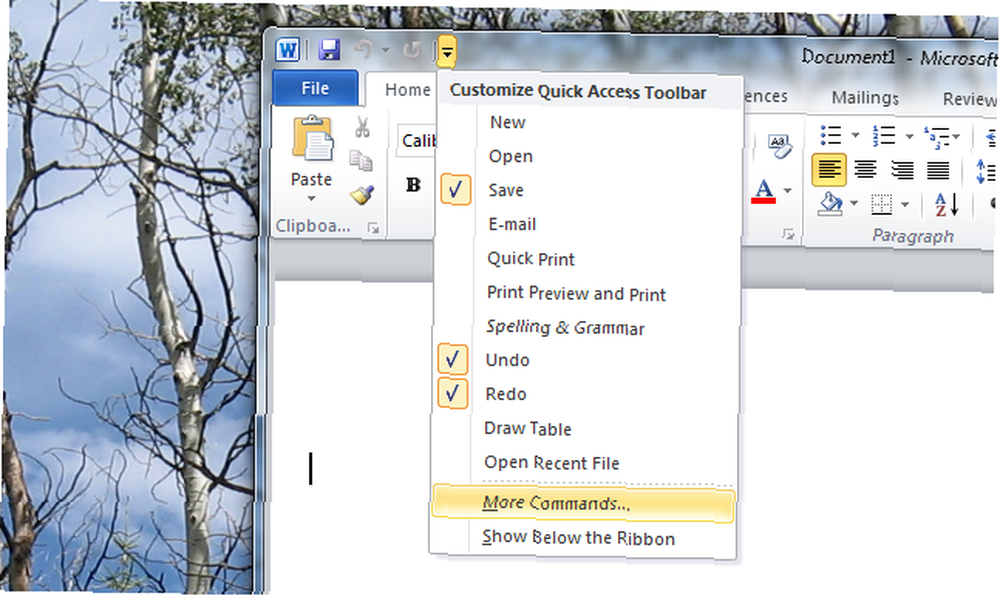
Kliknij “Więcej poleceń” przycisk, aby rozpocząć eksplorację rozległego świata funkcji Microsoft Word. Przeglądaj “Polecenia nie na wstążce” sekcja, a znajdziesz “Mówić” opcja:
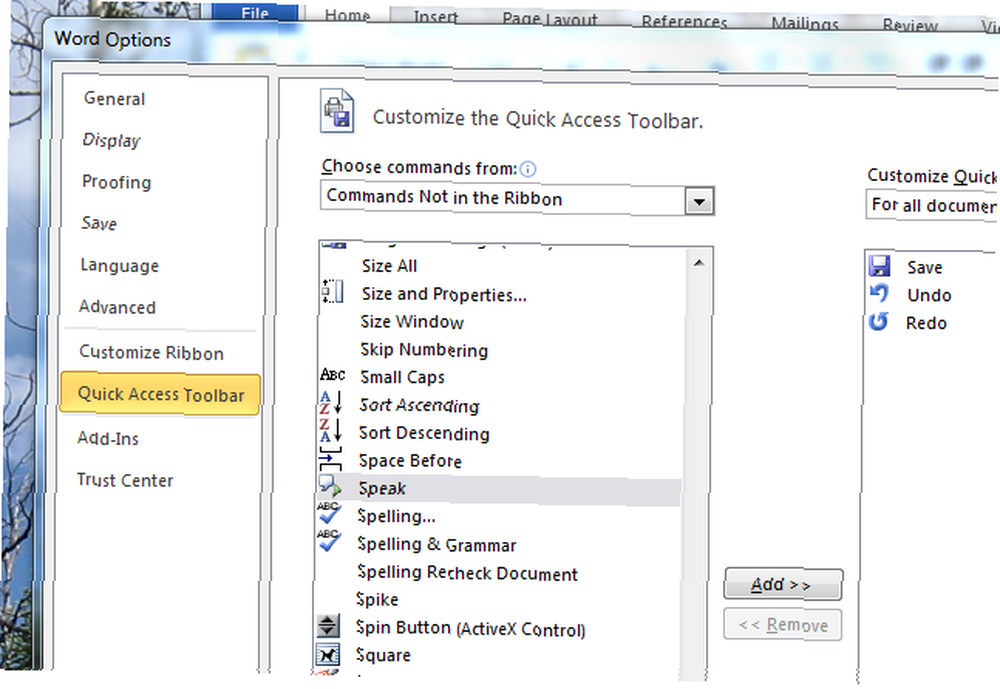
Kliknij “Dodaj” przycisk między dwiema kolumnami, a następnie kliknij “w porządku”. Jest teraz “Mówić” przycisk na pasku narzędzi szybkiego dostępu:
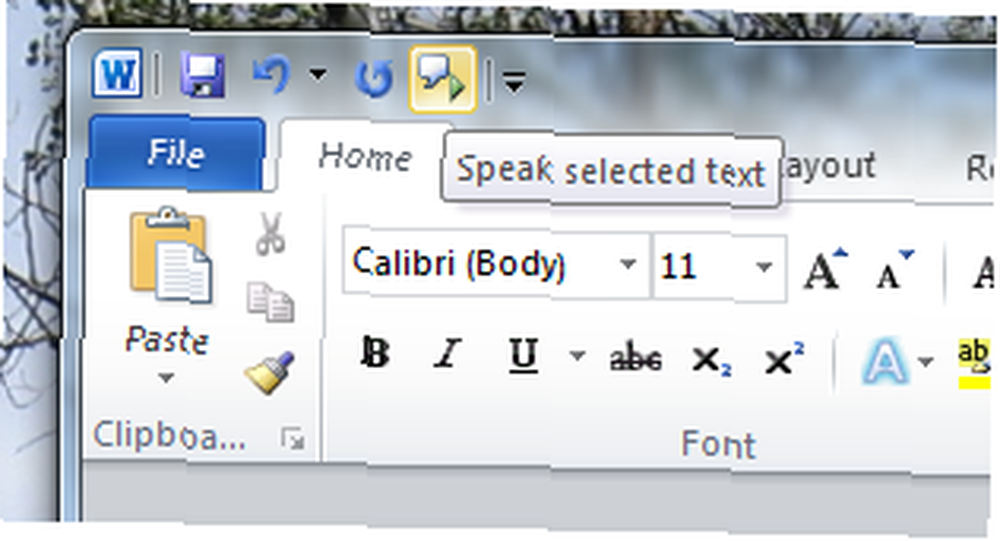
Kliknij ten przycisk, a program Word odczyta na głos każde słowo obok kursora. Zaznacz blok tekstu przed naciśnięciem przycisku, a usłyszysz każde słowo w tym zaznaczeniu. Jeśli większość lektur, które musisz zrobić, jest w programie Word, gratulacje: prawdopodobnie nie potrzebujesz żadnego innego programu. Po prostu naciśnij CTRL + A, aby podświetlić cały dokument, a następnie naciśnij PLAY.
Narrator: wbudowany w system Windows
System Windows jest również wyposażony we wbudowaną technologię odczytu ekranu. Nazywa się Narrator i jest głównie przeznaczony dla osób niewidomych. Uruchom go, a Narrator natychmiast zacznie czytać każdy fragment tekstu w każdym oknie, które otworzysz - co jest świetne, jeśli jesteś ślepy, ale irytujące, jeśli chcesz, aby Windows przeczytał trochę tekstu dla Ciebie.
Na szczęście Microsoft oferuje listę skrótów klawiaturowych do oprogramowania. Sprawdź to, jeśli chcesz się z tym zapoznać, ale szczerze mówiąc, prawdopodobnie lepiej jest wypróbować oprogramowanie innej firmy. To jest po prostu łatwiejsze.
Balabolka
Jeśli nie boisz się kilku dodatkowych funkcji, sprawdź Balabolkę. Interfejs jest mniej bezpośredni niż inne opcje, ale zyskujesz kontrolę nad takimi rzeczami, jak prędkość i wysokość:
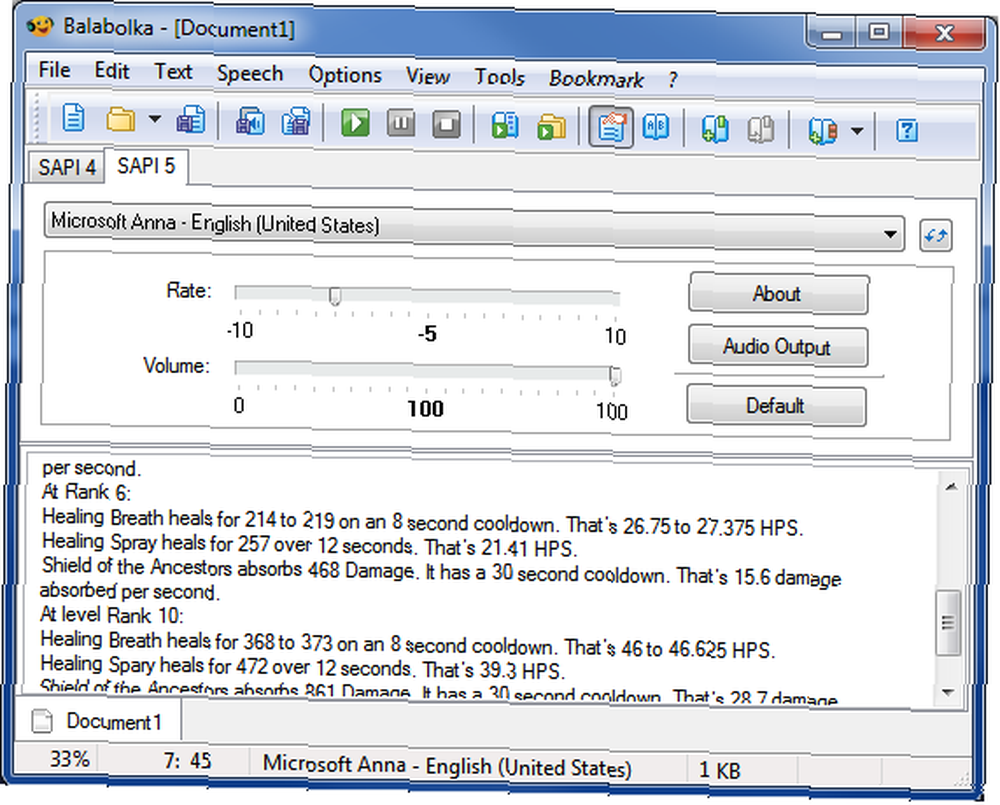
Balboka wyróżnia się tym, że może bezpośrednio otwierać pliki DOC / DOCX, TXT, PDF, EPUB i ODT - co oznacza, że możesz błyskawicznie otworzyć ulubione. Może także konwertować pliki do formatu MP3, ułatwiając słuchanie dokumentu w telefonie lub odtwarzaczu MP3. Istnieje nawet konwersja wsadowa, jeśli chcesz kopii audio wielu dokumentów.
o Balabolka dla Windows Konwertuj tekst na mowę za darmo za pomocą Balabolka [Windows] Konwertuj tekst na mowę za darmo za pomocą Balabolka [Windows], ponieważ prawdopodobnie jest to aplikacja, z której będziesz chciał skorzystać.
TypeIt ReadIt
Dzięki prostemu interfejsowi i możliwości eksportu tekstu do pliku tekstowego lub WAV, TypeIt ReadIt to świetny darmowy program. Wklej dowolny tekst do jego okna lub otwórz bezpośrednio plik TXT. Jeśli chcesz szybko coś przeczytać, jest to świetna aplikacja do wypróbowania.
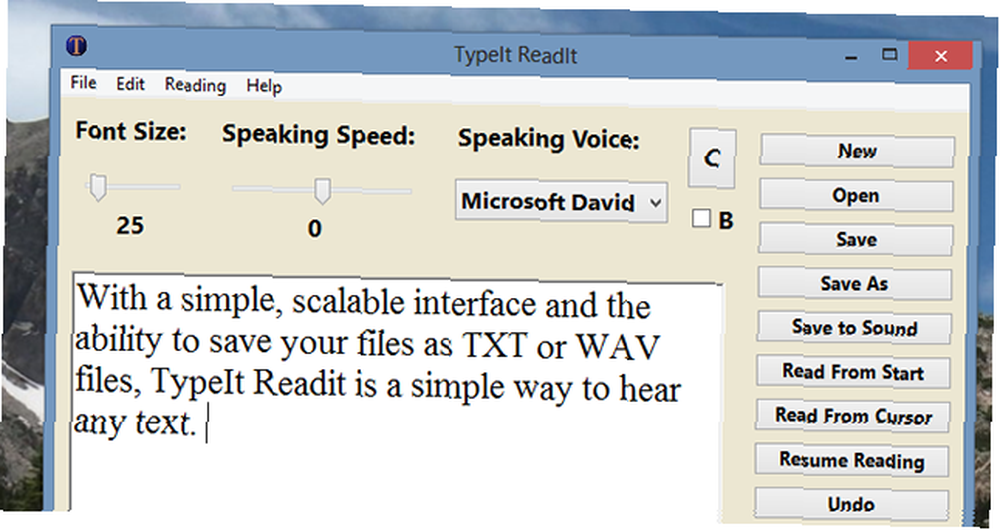
Interfejs jest prosty, ale funkcjonalny, choć trochę dziwne jest skalowanie przycisków, jeśli powiększysz okno. Oprogramowanie wykorzystuje głosy pochodzące z systemu Windows. Użyj tej aplikacji, jeśli chcesz coś prostego i darmowego.
Natural Reader Free (Windows, Mac) [niedostępne]
Darmowa wersja Natural Reader nie może eksportować do MP3, ale jeśli chcesz prostszego interfejsu do wklejania i odsłuchiwania tekstu, spodoba ci się. Wklej dowolny tekst do tego okna, a następnie naciśnij wyraźnie widoczny przycisk odtwarzania:
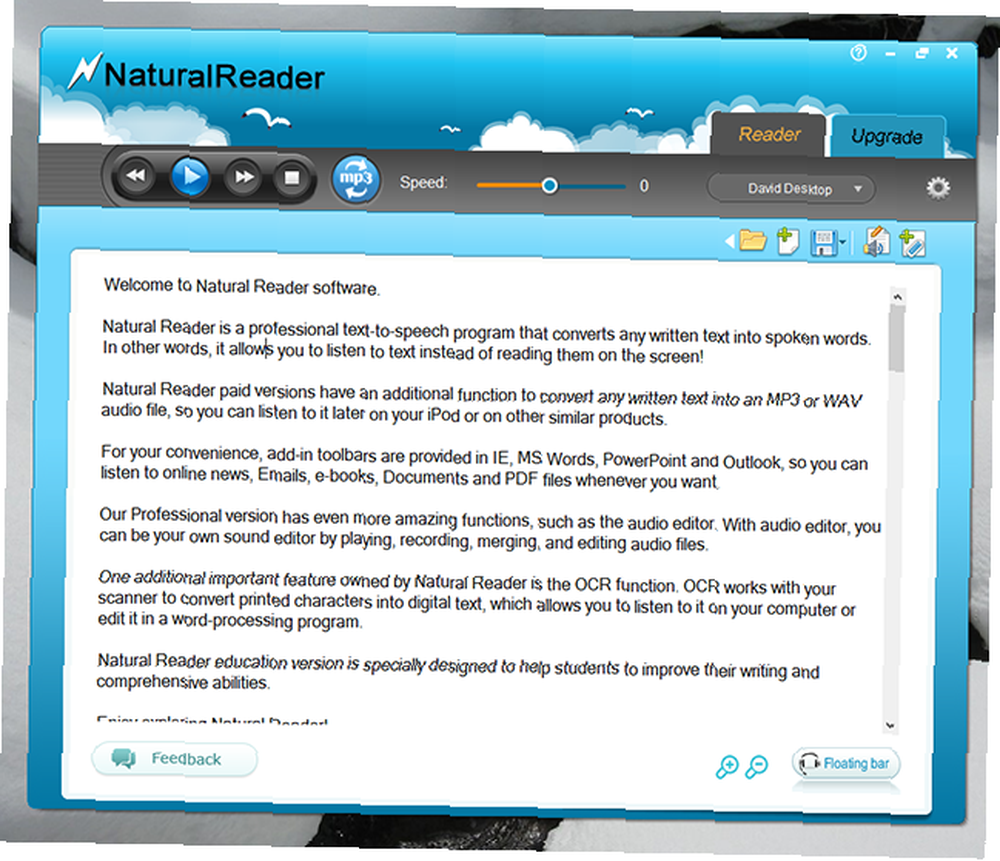
To nie staje się łatwiejsze, prawda? Jeśli podoba Ci się program, ale potrzebujesz więcej funkcji, wersja Personal zaczyna się od 69 USD. Dodatkowe funkcje obejmują eksport do MP3 i dodatkowe głosy - ale prawdopodobnie warto sprawdzić Balabolkę przed wydaniem gotówki. Mimo to darmowa wersja jest atrakcyjna i funkcjonalna, więc sprawdź ją.
eSpeak (Windows, Linux, Mac)
Czy chcesz, aby głosy były zupełnie inne niż te dołączone do systemu Windows? Wypróbuj eSpeak. Ten program wykorzystuje własny silnik i warto sprawdzić, czy nie lubisz głosów Microsoft:
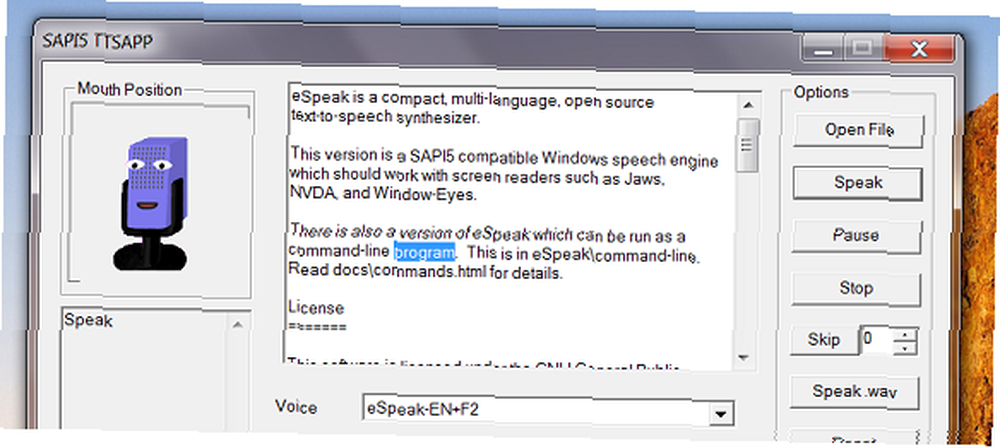
Program może otwierać pliki TXT i eksportować do WAV. Ma również przerażające wargi, które się poruszają, więc jeśli podoba ci się tego rodzaju rzecz, jest to idealne rozwiązanie. Jest to przede wszystkim program dla systemu Linux, ale wersja dla systemu Windows jest wyposażona w unikalny interfejs GUI widoczny powyżej. o eSpeak Daj głos swojemu komputerowi dzięki eSpeak [Windows i Linux] Daj swojemu komputerowi głos dzięki eSpeak [Windows i Linux] Pozwól swojemu komputerowi mówić. Zainstaluj eSpeak i możesz sprawić, że Twój komputer powie wszystko, w wielu różnych językach. Szukasz lekkiego programu zamiany tekstu na mowę? Czy chcesz słuchać ... jeśli jesteś ciekawy.
Jaka jest najlepsza opcja?
Jeśli planujesz głównie używać tego do dokumentów Word, radzę trzymać się wbudowanego rozwiązania Worda. Po skonfigurowaniu jest zawsze do Twojej dyspozycji. Ale jeśli chcesz, aby dedykowany program wklejał tekst lub otwierał pliki bezpośrednio, prawdopodobnie najpierw spróbujesz Balabolka. Może obsłużyć wiele różnych plików i może eksportować do formatu MP3.
Ale oczywiście mogę się mylić. Z jakiego programu korzystasz, aby komputer mówił do ciebie? Udostępnij swoje najlepsze aplikacje do pracy w komentarzach poniżej.
Kredyty obrazkowe: Widok z tyłu z bliska za pośrednictwem Shutterstock











